win10系统硬盘里面的文件夹图标出现黑色背景怎么办
现在应该有许多用户使用过win10系统的电脑了,在使用过程难免会遇到一些问题。有的用户可能会出现文件夹图标出现黑色背景的情况,遇到这个情况要怎么办,应该有不少用户不知道怎么操作,黑色背景大家看着应该都不习惯,下面我们就一起来看看win10系统硬盘里面的文件图标出现黑色背景怎么办。
win10系统硬盘里面的文件图标出现黑色背景解决方法:
1、win10系统自动升级后文件夹背景就有一块黑色,找到有黑色背景的文件夹。
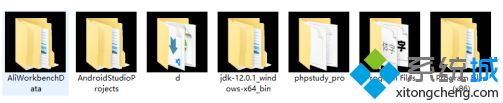
2、在有黑色背景的文件夹上点击然后鼠标右键看到属性点击进去。
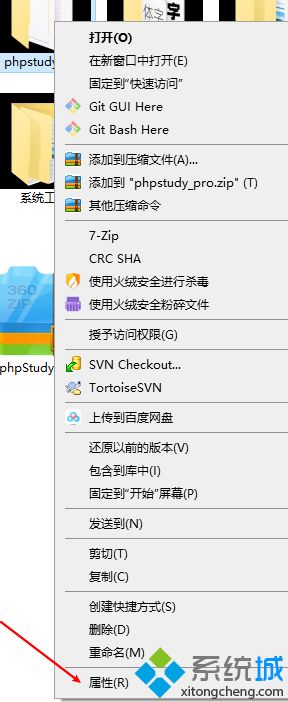
3、然后点击自定义如下图箭头指示的地方。
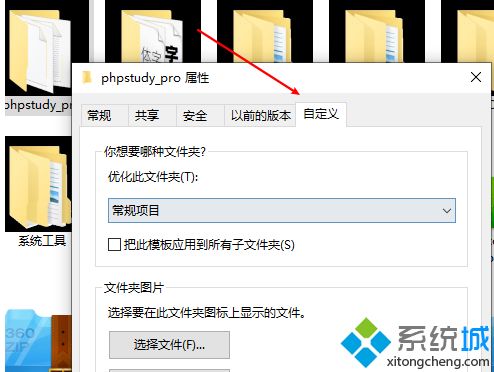
4、再点击更改图标如下图。
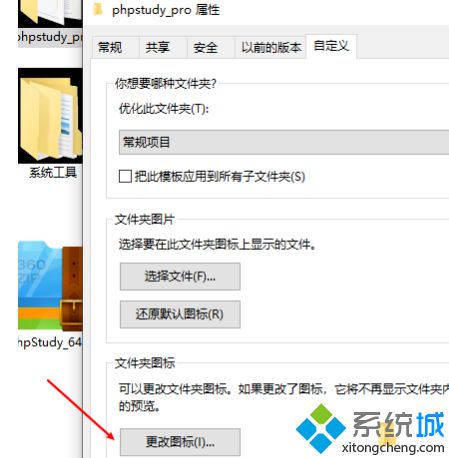
5、然后点击还原默认值如下图。
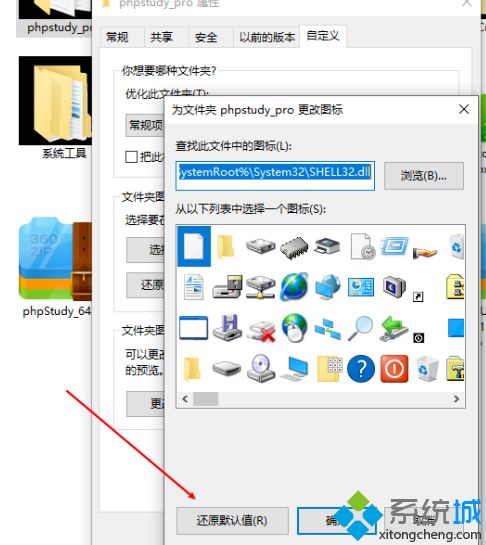
6、最后点击应用,然后再点击确定此时文件夹黑色背景就没有了。
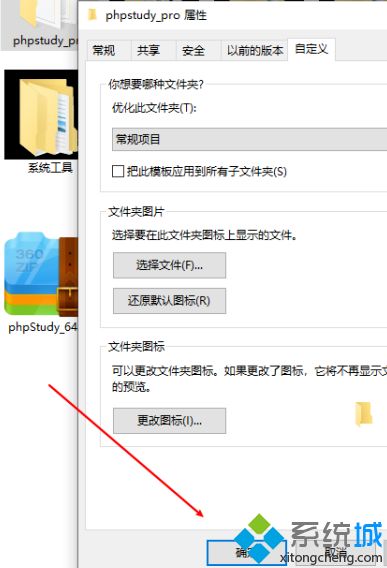
以上就是win10系统硬盘里面的文件夹图标出现黑色背景解决方法,有遇到这个情况的用户可以根据以上步骤来操作,希望可以帮到大家。
我告诉你msdn版权声明:以上内容作者已申请原创保护,未经允许不得转载,侵权必究!授权事宜、对本内容有异议或投诉,敬请联系网站管理员,我们将尽快回复您,谢谢合作!










